Bei Spotify kann man Tausende von Titeln genießen. Um Songs im Flugzeug oder beim Autofahren offline hören zu können, müssen Sie Spotify Premium abonnieren und die Titel herunterladen. Die heruntergeladenen Spotify Songs können jedoch nur auf der Spotify App oder autorisierten Geräten abgespielt werden. Für noch mehr Flexibilität benötigen Sie einen Spotify Downloader, um Spotify DRM zu entfernen. Hier empfehlen wir wegen seiner großartigen Funktionen den ViWizard Spotify Music Converter.
In diesem Artikel erfahren Sie alles über ViWizard, einschließlich Features, Bunutzerhandbuch, Pros und Kontra, etc., damit können Sie entscheiden, ob er es wert ist oder nicht!

Teil 1. Überblick über ViWizard Spotify Music Converter
ViWizard Spotify Music Converter ist ein professioneller Spotify Downloader für Spotify Free und Premium Nutzer, der DRM-geschützte Spotify Songs in MP3, M4A, WAV, etc. ohne Qualitätsverlust downloaden kann. Lassen wir einen Überblick über seine kurze Vorstellung werfen.
1. Funktionen von ViWizard Spotify Music Converter
Unterstützt den Download verschiedener Spotify-Dateitypen:
Diese Software kann Ihre verschiedenen Download-Anforderungen erfüllen und unterstützt, Spotify Titel, Playlists, Alben, Künstler, Podcast, Hörbücher und Radio herunterzuladen, so dass Sie jederzeit und überall Spotify offline hören.
Mehrere Ausgabeformate stehen zur Verfügung:
ViWizard kann Spotify in FLAC, MP3, AIFF, WAV, M4B und M4A umwandeln. Wählen Sie direkt das gewünschte Format und übertragen dann sie auf andere Player. Wenn nicht ändern, werden diese Dateien im standard verlustfreiem Format gespeichert.
Verlustfreie Ausgabequalität:
ViWizard Spotify Music Converter unterstützt mehrere Bitraten von 8kbps bis 320kbps und Abtastraten von 8kHz und 48kHz. Wenn Sie also die Musik in bester Qualität herunterladen möchten, können Sie die Einstellungen vor dem Herunterladen vornehmen.
15× schnelle Download-Speed:
Es bietet 15× schnelle Konvertierungsgeschwindigkeit, und die Konvertierung wird in kurzer Zeit abgeschlossen. Darüber hinaus können Sie eine große Anzahl von Liedern in Massen herunterladen, ohne vor Ihrem Computer sitzen zu müssen und Ihre Zeit zu sparen.
Individuell klassifizierte Ausgabedateien:
Eine praktische aber einfach ignorierte Funktion müssen Sie beachten, dass Sie nach Album, Künstler, Playlist, usw. diese zu exportierenden Dateien organisieren, um sie besser zu sortieren und anzuzeigen. Funktion „Konvertierte Titel filtern“ wird auch den Speicherplatz sparen.
Integrierter Spotify Webplayer und Audioplayer:
Für die Nutzung von ViWizard ist die Spotify Desktop-App nicht erforderlich, da das Tool einen integrierten Spotify Webplayer hat. Mit nur wenigen Klicks können Sie Spotify-Musik konvertieren und die umgewandelten Titel direkt abspielen.
2. Ist der ViWizard Spotify Music Converter kostenlos?
Der ViWizard Spotify Music Converter bietet eine kostenlose Testversion, mit der Sie 30 Sekunden jedes Songs umwandeln können. Um diese Einschränkungen aufzuheben, ist jedoch eine Lizenz erforderlich. ViWizard bietet Einzel- und Familienpakete an. Und Sie können diese je nach Bedarf erwerben. Die Preise und Pläne sind wie folgt:
| 1-Monats-Lizenz | 1-Jahres-Lizenz | Lebenslange Lizenz | |
| Einzelpersonen | €14,90 | €42,90 | €82,90 |
| Familie | €19,90 | €52,90 | / |
Zeitlich begrenztes Sonderangebot
Kopieren Sie und fügen Sie ihn an der Kasse ein.
Teil 2. Wie man mit ViWizard Spotify als MP3 speichert
Als professioneller Spotify Downloader ist er dennoch sehr einfach zu bedienen. In diesem Teil zeigen wir Ihnen die Schritt für Schritt Anleitung.
Schritt 1Spotify Songs zum Programm hinzufügen
Installieren Sie ViWizard-Programm auf Ihrem Windows oder Mac Computer und starten Sie es. Loggen Sie sich mit Ihrem Spotify Konto im Spotify Webplayer ein, um die Spotify Bibliothek zuzugreifen. Öffnen Sie die Spotify Playlists, Alben, die Sie herunterladen möchten, dann klicken Sie auf den grünen Hinzufügen-Button. Oder ziehen Sie direkt Spotify Songs in die Schaltfläche, im Pop-up Fenster wählen Sie Songs aus und klicken Sie auf „Zur Konvertierungsliste hinzufügen“, um Spotify zur Konvertierungsliste hinzuzufügen.

Schritt 2Ausgabeeinstellungen feststellen
Gehen Sie zu „Einstellungen > Konvertierung“. Hier stehen die Ausgabeformate, Bitrate und Samplerate zur Verfügung. Nach Ihrem Belieben passen Sie sie an. Wenn Liedtexte vorhanden sind, können Sie auch sie speichern. Schließlich können Sie die Spotify-Datei nach Album, Playlist oder Künstler exportieren.

Schritt 3Spotify als MP3 speichern
Alles ist bereit. Jetzt klicken Sie auf „Konvertieren“, um mit der Konvertierung zu beginnen. Nach einer Weile können Sie alle geladenen Songs auf dem lokalen Computer speichern. Gehen Sie zu „Konvertiert“, um alle Spotify Download zu finden. Da können Sie direkt mit integriertem Audio-Player Spotify Songs widergeben. Dann können Sie auf anderen Geräten übertragen zum Offline-Hören.

Teil 3. Pros und Kontra zu ViWizard Spotify Music Converter
Hier fassen wir Pros und Kontra vom ViWizard Spotify Music Converter zusammen, damit Sie feststellen, ob es sich lohnt.
- Pros
- Spotify Titel/Hörbücher/Podcasts downloaden ohne Premium.
- Ausgabeeinstellungen frei anpassen wie Ausgabeformat, Bitrate, Sample, Kanal.
- Bis zu 15× schneller Geschwindigkeit und Batch-Download.
- Original-Klangqualität und Metadaten bleiben behalten.
- Spotify Songs sortieren nach Künstler, Album oder Künstler/Album.
- Einfach zu bedienen und intuitive Oberfläche.
- Unterstützt Windows- und Mac-Computer.
- Kontra
- ViWizard Spotify Music Converter ist nicht völlig kostenlos.
- In der Probezeit kann man nur 30 Sekunden jedes Songs downloaden.
Erstens, für Spotify Free-Nutzer oder diejenigen, die nicht 10,90 jeden Monat zahlen wollen, dann ist ViWizard lohnt sich mit Spotify Musik verlustfrei herunterladen und übertragen Sie es auf andere Geräte für die Offline-Wiedergabe. Zweitens ist der Preis von ViWizard sehr wettbewerbsfähig auf dem Markt, das beste Preis-Leistungs-Verhältnis. Drittens sind sowohl die Laufgeschwindigkeit als auch die Download-Geschwindigkeit im Vergleich zu den Mitbewerbern sehr schnell.
Zusammenfassen lässt sich sagen, dass der ViWizard Spotify Music Converter einen Versuch wert ist. Wenn Sie noch Sorge dafür haben, probieren Sie kostenlose Testversion aus.
Teil 4. FAQs zu ViWizard Spotify Music Converter
Ist ViWizard Spotify Music Converter legal?
Das hängt davon ab, wofür Sie es verwenden. Nach §53 UrhG kann man von den urheberrechtlichen geschützten Werken eine Kopie erstellen. Jedoch kann man sie nicht mit anderen teilen oder sie als kommerzielle Zwecke nutzen. Für private Verwendung ist es erlaubt. Weitere professionelle Antworten finden Sie unter: Ist der Spotify Music Converter legal? - Die maßgebliche Antwort.
ViWizard Spotify Music Converter funktioniert nicht, wie tun?
• Aktualisieren Sie ViWizard auf die neueste Version über die offizielle Website.
• Deinstallieren Sie den Spotify Music Converter und neu installieren.
• Starten Sie ViWizard und Spotify neu, um Verbindungsprobleme zu beheben.
Führt dies nicht zum Erfolg, kontaktieren Sie direkt den ViWizard-Support (support@viwizard.com) für individuelle Fehlerbehebung – das Team antwortet meist innerhalb von 24 Stunden.
Kann man ViWizard Spotify Music Converter kündigen?
Bei Monats- und Jahresabonnements können Sie natürlich jederzeit kündigen; lebenslange Abonnement ist einmalige Abonnements und erfordern keine Kündigung des Abonnements. ViWizard bietet auch eine Geld-zurück-Garantie, d.h. wenn Sie Ihr Geld zurückerstattet haben möchten, können Sie sich innerhalb von 5 oder 30 Tagen nach dem Kauf an den Support (support@viwizard.com) wenden. Unser Team wird Ihre individuellen Anfragen prüfen und Ihnen bei der Lösung von Problemen schnell helfen.
Teil 5.Fazit
Für diejenigen, die einen Spotify Music Converter suchen, ist der ViWizard Spotify Music Converter Windows und Mac die beste Option: Niedriger Preis, stabiler Betrieb, verlustfreie Klangqualität. Jetzt laden Sie das Programm herunter und konvertieren Sie die Lieblingssong von Spotify in MP3 oder andere gängige Formate. Dann können Sie diese Songs auf dem MP3-Player oder USB-Stick übertragen und oflline genießen!
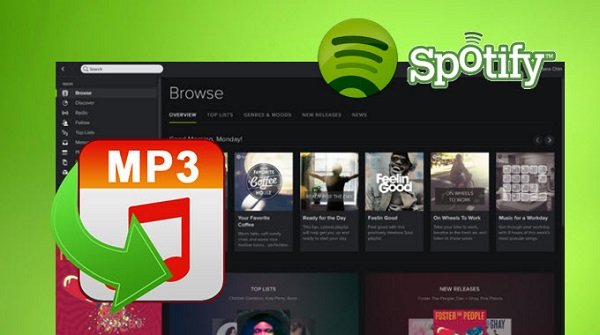
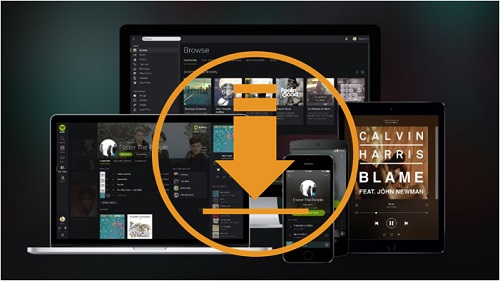




Ein Kommentar hinterlassen (0)